Рекламное объявление
Windows 8 замедлила вас? Мы вернем вас к скорости! От загрузки до выключения и всего, что между ними - давайте покажем вам лучшие настройки и ярлыки для эффективного использования Windows 8.
Опытные пользователи Windows 8 знают приемы, позволяющие им обходить, казалось бы, неэффективный стартовый экран и жесты мыши для обхода системы. При правильных настройках и знаниях система Windows 8 не должна быть более неэффективной, чем система Windows 7. На самом деле, ПК с Windows 8 может быть даже быстрее, поскольку Windows 8 работает лучше, чем Windows 7, особенно когда речь идет о времени загрузки.
Справиться с отсутствующим меню «Пуск», Boot to Desktop
Самая большая проблема для новых пользователей Windows 8 - это новый экран «Пуск», который заменяет меню «Пуск». Если вы привыкли пользоваться меню «Пуск», это может сбить вас с толку и замедлить. советоваться наше знакомство с Windows 8 Обновление до Windows 8? Получите поселиться быстрее с этими советамиЕсли пришло время покупать новый компьютер, возможно, он будет поставляться с Windows 8. Microsoft не включила учебник по Windows 8 - кроме загадочного "наведите курсор мыши ..." Подробнее для дополнительной информации.
Windows 8.1 добавила кнопку «Пуск» обратно на панель задач рабочего стола, но по умолчанию она просто переводит вас на новый экран «Пуск». К счастью, Windows 8.1 включает множество вариантов интеграции с рабочим столом 8 супер-настроек Windows 8.1 для опытных пользователейС Windows 8.1 появилось много изменений. Некоторые параметры совершенно новые, другие были изменены или перенесены. Независимо от того, используете ли вы Windows 8.1 на настольном компьютере, планшете или что-то среднее, эти настройки пригодятся! Подробнее которые позволяют загружаться на рабочий стол, отображать фон рабочего стола на начальном экране, отображать установленные приложения сразу после посещения начального экрана и отключать проблемные горячие углы. И с помощью нескольких настроек, вы можете восстановить меню «Пуск» Как создать замену меню «Пуск» на рабочем столе в Windows 8.1Вы устали от современного интерфейса? Windows 8.1 позволяет загружаться на рабочий стол. Если только восстановленная кнопка «Пуск» запустит правильное меню «Пуск»! Ну, вроде как можно. Подробнее .
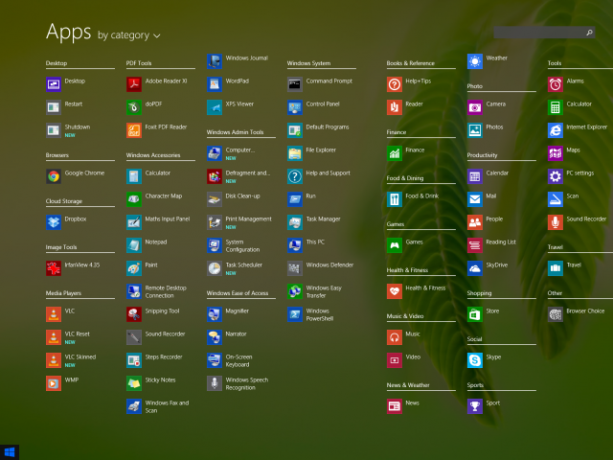
Поиск - это ключ к быстрому открытию приложений, настроек и файлов. Просто нажмите клавишу Windows, чтобы получить доступ к начальному экрану, и начните вводить название программы для ее поиска. Например, вы можете быстро запустить Firefox с рабочего стола, нажав клавишу Windows, набрав firefи нажав Enter. Windows 8.1 улучшает ситуацию, предлагая унифицированный поиск и позволяя вам нажимать клавиши Windows + S, чтобы открыть поиск боковой панели на рабочем столе, что позволяет вам искать программы и быстро запускать их, не посещая Start экран.
Закрепление приложений на панели задач также полезно. Когда приложение запущено, щелкните его правой кнопкой мыши и выберите параметр «Прикрепить к панели задач», и оно всегда будет отображаться на панели задач, позволяя быстро запускать его, не покидая рабочего стола.
Если вам все еще нужно всплывающее меню «Пуск», вы также можете установить замена стороннего меню Пуск для Windows 8 Меню «Пуск», «Как я по тебе скучаю»: 4 способа сделать меню «Пуск» в Windows 8Windows 8 сбила топор в меню «Пуск». Это особенность, на которую никто не обращал особого внимания годами, но ее безвременная кончина вызвала всевозможные отчаяния. Не только... Подробнее .

Используйте ярлыки
Windows 8 и 8.1 упакованы с ярлыками. Это включает в себя сочетания клавиш, жесты мыши, жесты сенсорного экрана и даже специальные жесты края трекпада. Использование этих ярлыков поможет вам быстрее обойти систему Windows 8.
Например, допустим, вы хотите открыть брелок «Настройки» на ПК без сенсорного экрана. Вы можете переместить указатель мыши в верхний или нижний правый угол экрана, переместить указатель мыши в центр правого края и затем щелкнуть параметр «Настройки», когда появится панель чудо-кнопок. Или с клавиатуры вы можете быстро нажать клавиши Windows + C и нажать «Настройки». Если вы знали все сочетания клавиш, просто нажмите Windows Key + I, чтобы открыть брелок Настройки как можно быстрее.
Для получения дополнительной информации об освоении этих ярлыков, проверьте наш углубленный взгляд на ярлыки Windows 8 Каждый ярлык Windows 8 - жесты, рабочий стол, командная строкаWindows 8 это все о ярлыках. Люди с сенсорными ПК используют сенсорные жесты, пользователи без сенсорных устройств должны изучать сочетания клавиш мыши, опытные пользователи используют сочетания клавиш на рабочем столе и новые сочетания клавиш командной строки и ... Подробнее . Обязательно загрузите или ознакомьтесь с нашими печатными шпаргалками для получения более полных списков Сочетания клавиш в Windows 8 Сочетания клавиш Windows 101: полное руководствоСочетания клавиш могут сэкономить вам часы времени. Освойте универсальные сочетания клавиш Windows, приемы клавиатуры для конкретных программ и несколько других советов, чтобы ускорить вашу работу. Подробнее и Windows 8 сенсорные и мышиные жесты 18 основных сенсорных жестов в Windows 10Сенсорные жесты похожи на сочетания клавиш для сенсорной панели и сенсорного экрана. А с Windows 10 они наконец-то стали полезными! Мы покажем вам, как использовать весь потенциал сенсорных жестов. Подробнее .
Конечно, если какой-либо из этих жестов мешает - например, возможно, вы активируете жесты края трекпада, активирующие по ошибке - вы можете отключить многие жесты Windows 8 3 способа отключить жесты Windows 8Windows 8 полна жестов и ярлыков. В дополнение к жестам на сенсорном экране существуют жесты, которые можно выполнять с помощью сенсорной панели ноутбука и мыши, которые включают перемещение курсора по углам ... Подробнее . Обратите внимание, что Windows 8.1 также позволяет отключить верхний левый и верхний правый горячие углы в окне свойств панели задач.

Быстро выключиться
Параметр «Завершение работы» скрыт в Windows 8, так как Microsoft явно хочет, чтобы вы не выключить компьютер Люди думают, что люди не закрывают свои iPad, почему они должны закрывать свои планшеты с Windows?
Выключение все еще возможно, если вы знаете, где искать. Мы рассмотрели различные способы выключения Windows 8 Как закрыть Windows 8Windows 8 вносит самые большие изменения в привычный интерфейс Windows со времен Windows 95. Параметр «Завершение работы» не для того места, где вы ожидаете его найти - фактически, все классическое меню «Пуск» и «Пуск» Подробнее - из меню чарм, рабочего стола, меню Ctrl + Alt + Delete или даже с экрана входа в систему.
Начиная с Windows 8.1, вы также можете выключить компьютер с меню для опытных пользователей 8 способов улучшить Windows 8 с помощью Win + X Menu EditorWindows 8 содержит почти скрытую функцию, о которой вам нужно знать! Нажмите клавиши Windows + X или щелкните правой кнопкой мыши в нижнем левом углу экрана, чтобы открыть меню, которое теперь можно настроить. Подробнее - щелкните правой кнопкой мыши в нижнем левом углу экрана или нажмите клавишу Windows + X, чтобы открыть его, и выберите «Выключить».
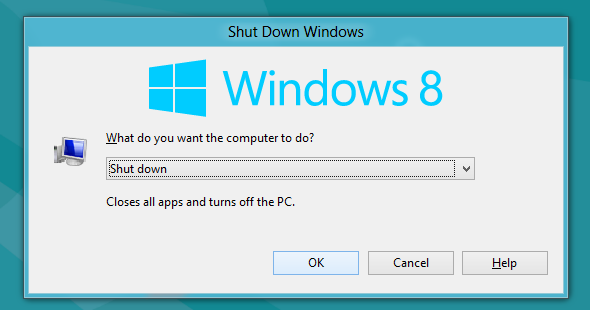
Ускорить время загрузки
Время загрузки Windows 8 улучшено по сравнению с Windows 7 в результате новая функция «гибридной загрузки» Как решить проблемы с загрузкой Windows 8Windows 8 использует новую функцию «гибридной загрузки» для улучшения времени загрузки. Когда вы выключаете компьютер, он на самом деле не выключается нормально - он выполняет своего рода ограниченный режим гибернации, который хранит состояние ... Подробнее , но время загрузки никогда не будет идеальным, пока мы не получим устройства с мгновенным включением.
Если вы недовольны временем загрузки устройства Windows 8, обязательно ознакомьтесь с нашей коллекцией советы по улучшению времени загрузки ПК с Windows 8 Как сделать загрузку Windows 8 еще быстрее!Windows 8 может иметь много проблем, но медленная загрузка не такова. Windows 8 загружается быстро! Тем не менее, есть возможности для улучшения. Мы покажем вам, как измерить и оптимизировать загрузку Windows ... Подробнее . Диспетчер задач Windows 8 значительно улучшен Диспетчер задач Windows 8: драгоценный камень, скрытый в простом видеХотя многие части Windows 8 спорны (возможно, Modern - это будущее; может быть, это не так), один из элементов Windows 8, который подвергся серьезной переработке и сделал его более удивительным, это ... Подробнее в комплекте со встроенным менеджером автозагрузки, поэтому ускорение процесса загрузки Windows за счет отключения автозагрузки программ происходит быстрее и проще, чем когда-либо.
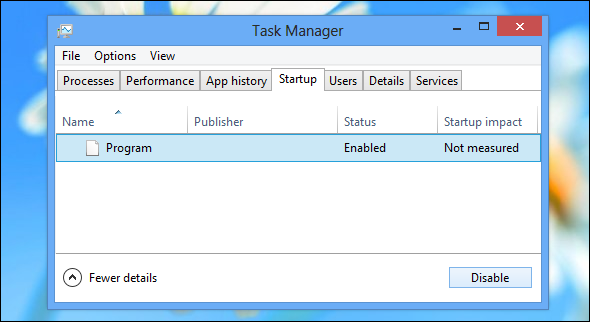
Повышение производительности Windows 8
В конечном итоге производительность вашего компьютера остается ключевой. Читать наши советы по улучшению производительности Windows 8 Как сделать Windows 8 быстрее: 8 советов для повышения производительностиЧто бы вы ни думали о Windows 8 (в MakeUseOf наши мнения неоднозначны), это, безусловно, быстро. Windows 8 загружается быстрее, чем предыдущие версии Windows, использует меньше памяти и имеет приятный рабочий стол ... Подробнее больше способов сделать Windows 8 быстрой.
ПК с Windows 8 по-прежнему являются ПК, поэтому к нему применимы и другие советы по ускорению работы ПК. Если у вас есть компьютер без твердотельного накопителя, покупка и установка SSD Полное руководство по установке твердотельного жесткого диска в ваш компьютерТвердотельный жесткий диск является одним из лучших обновлений, доступных для современного компьютера. Это значительно увеличивает время загрузки программ, что в свою очередь заставляет компьютер чувствовать себя быстрее. Результаты могут быть ... Подробнее предложит значительные улучшения производительности. Для большинства людей это самое значительное обновление, которое вы можете сделать - ваш медленный жесткий диск, скорее всего, является узким местом производительности вашего компьютера.

Для получения дополнительной информации о Windows 8, обязательно ознакомьтесь наше бесплатное руководство по Windows 8 Руководство по Windows 8В этом руководстве по Windows 8 рассказывается обо всем новом, касающемся Windows 8, от начального экрана, похожего на планшет, до новой концепции «приложения» и привычного режима рабочего стола. Подробнее .
Есть ли у вас какие-либо другие советы по повышению эффективности и скорости работы на ПК с Windows 8 или Windows 8.1? Оставьте отзыв ниже и поделитесь им!
Кредит изображения: Dell Inc. на Flickr (Обрезанные), Рука на сенсорной панели ноутбука через Shutterstock
Крис Хоффман (Chris Hoffman) - технический блогер и технологический наркоман, живущий в Юджине, штат Орегон.

